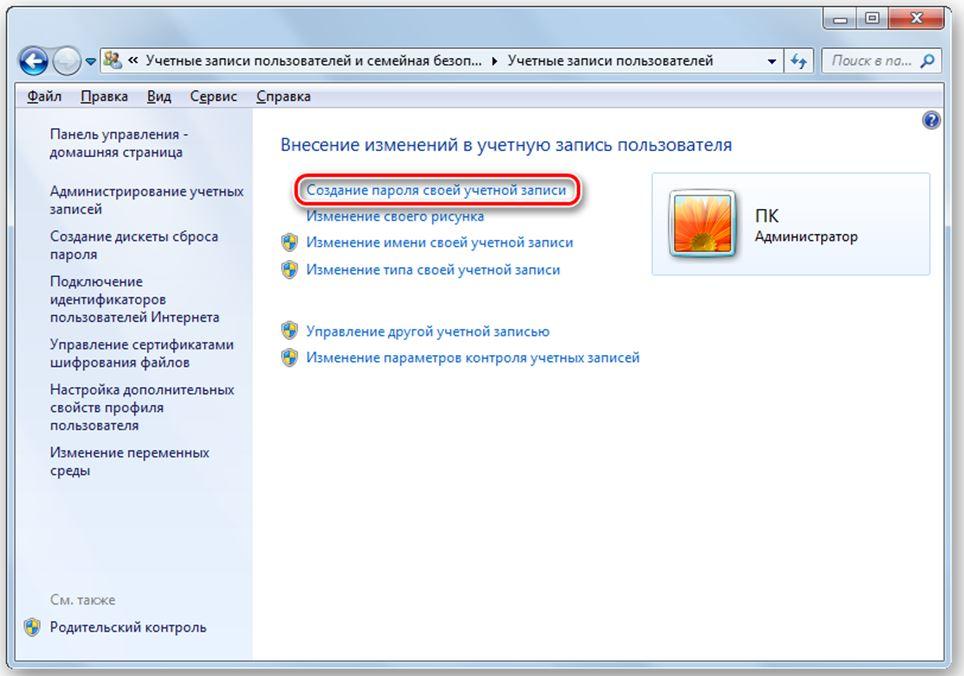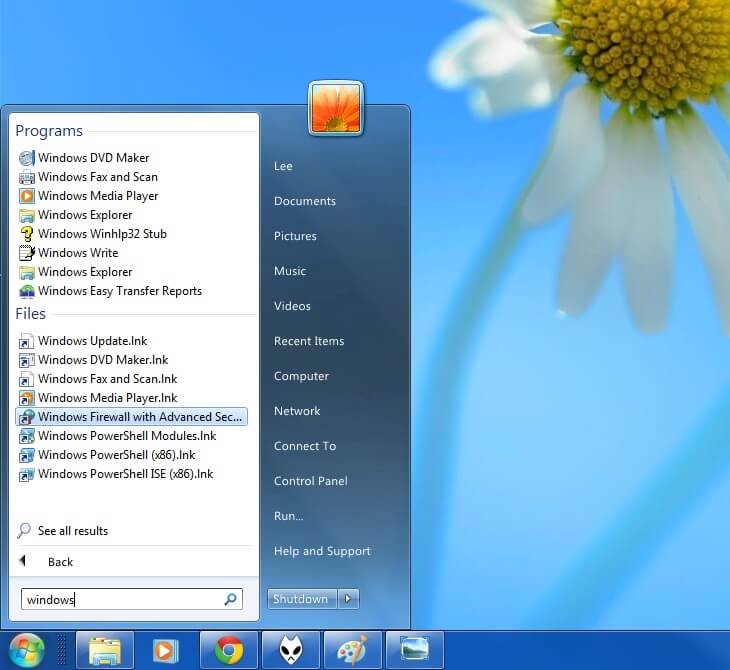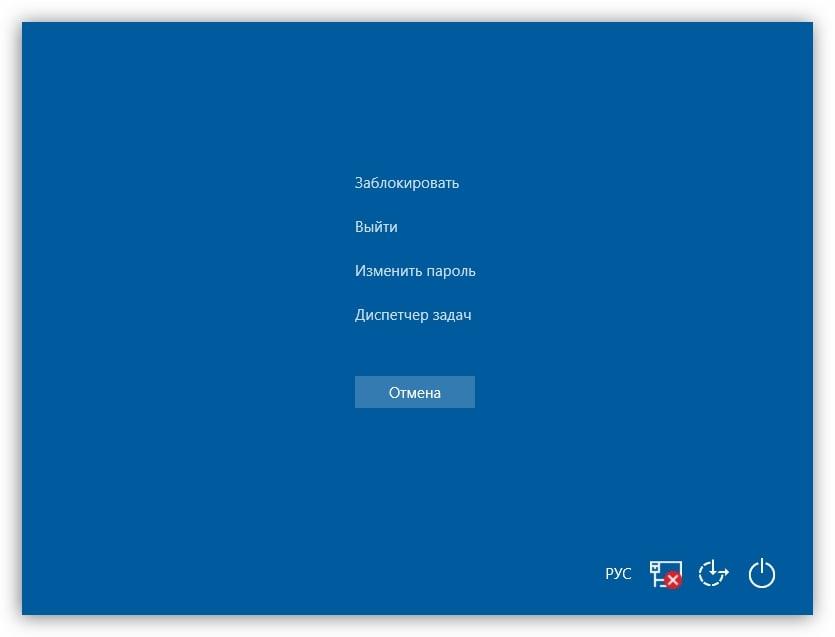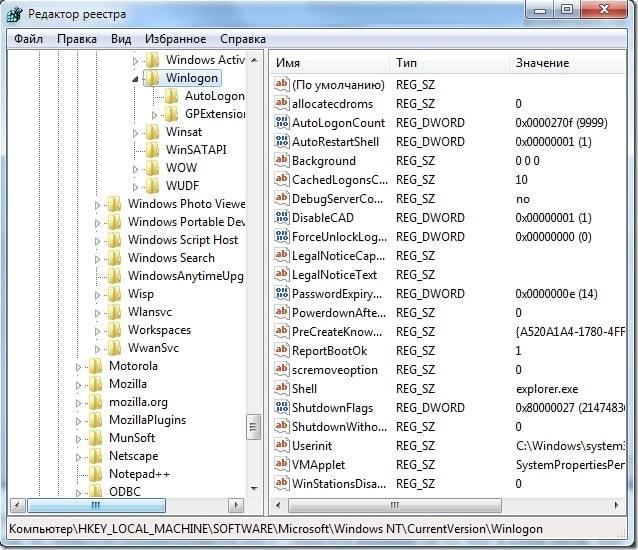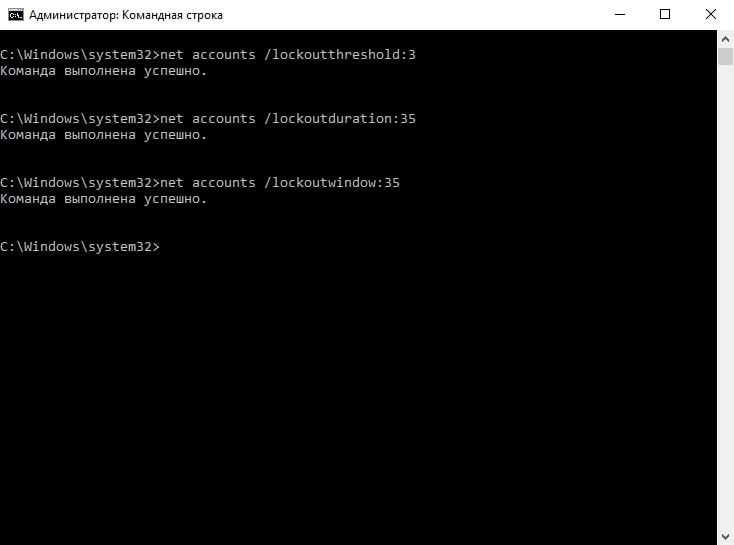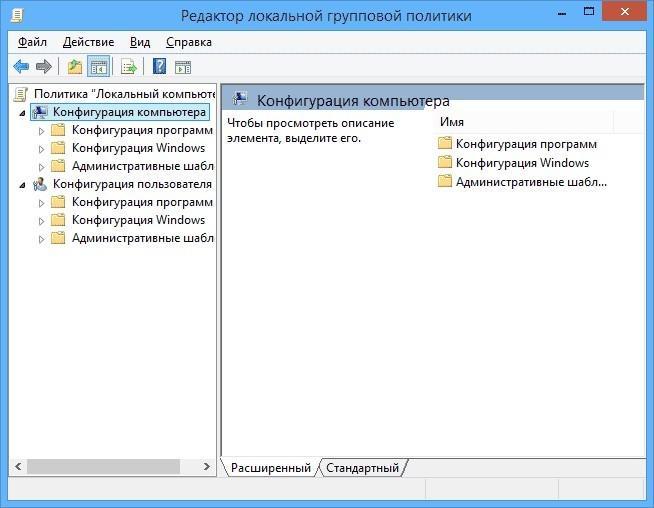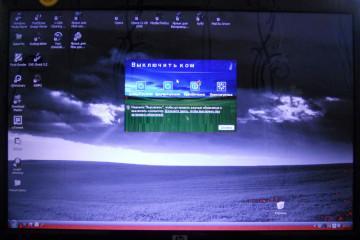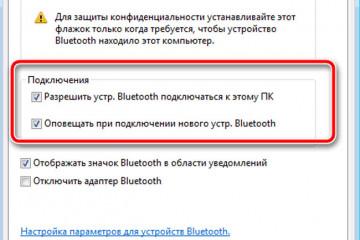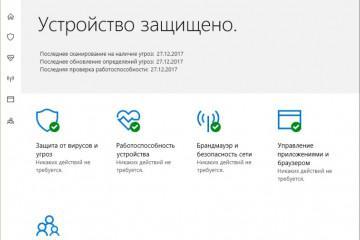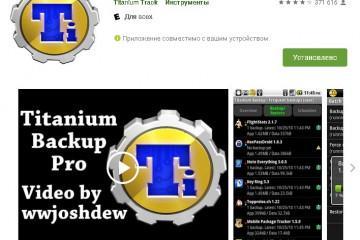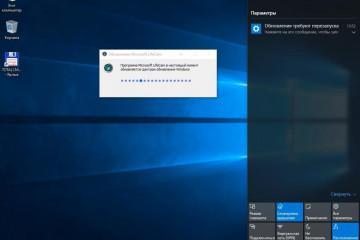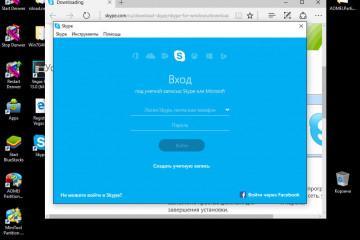Как сменить пароль на компьютере Виндовс 7
Содержание:
Многие пользователи Windows 7 устанавливают пароль на вход в операционную систему. О том, как это сделать правильно, будет рассказано в данной статье.
Зачем ставить пароль
Основная причина установки кода — предотвращение несанкционированного доступа в систему другими пользователями.
Возможно, на компьютере хранится важная для юзера информация, которую он хочет скрыть от чужих глаз. В данной ситуации можно поставить пароль на ПК, чтобы не беспокоиться за утечку сведений.
Иногда пользователи устанавливают пароль на свой стационарный компьютер или ноутбук ещё на этапе загрузки операционной системы. Установщик Windows 7 рекомендует сделать это. Однако от такой рекомендации можно отказаться, пропустив данный шаг.
Процесс смены пароля Windows 7
Существует стандартный способ выполнения поставленной задачи, основанный на использовании встроенных в операционку средств. Т. е. скачивать сторонний софт из интернета не нужно.
В общем виде алгоритм подразделяется на следующие пункты:
- Открыть меню «Пуск».
- В поисковой сроке снизу окошка прописать фразу «Панель управления».
- Кликнуть один раз левой клавишей манипулятора по названию найденного средства, открыть его.
- В представленном списке параметров отыскать раздел «Учётные записи пользователей» и перейти в него, кликнув ЛКМ.
- В следующем окошке нажать на строку «Изменять свой пароль».
- Затем на компе отобразится ещё одно меню по смене кода. Здесь пользователю потребуется указать текущий пароль, а потом указать новый и подтвердить его.
- Нажать на кнопку «Заменить пароль» для завершения рассматриваемой процедуры.
Способы изменения кода в Виндовс семь, 10, 8.1, XP
Есть и альтернативные методы, позволяющие заменять старый пароль новым. Каждый способ имеет ряд отличительных особенностей, поэтому заслуживает подробного рассмотрения для полного понимания темы.
Как поменять пароль на компьютере Виндовс 7 комбинаций горячих клавиш
На системной клавиатуре существует немало вариантов сочетания кнопок. Каждая комбинация отвечает за активацию или деактивацию той или иной функции, режима операционной системы, запуск софта и т.д. Вызов меню для изменения кода своей учётной записи не является исключением.
Чтобы воспользоваться таким способом, необходимо выполнить ряд простых действий согласно алгоритму:
- Зажать одновременно на клавиатуре ПК кнопки «Ctrl+Alt+Delete», переключившись на английскую раскладку. После этого должно запуститься окошко безопасности операционки со специальными действиями.
- Среди представленного списка параметров тапнуть по строчке «Сменить пароль».
- В соответствующих полях указать свой старый код, задать новый, а затем прописать его ещё раз для подтверждения.
- Нажать на стрелочку вперёд и дождаться завершения процедуры.
- Ввести только что созданный пароль для входа на рабочий стол операционной системы. Дождаться сохранения.
Как изменить пароль на ноутбуке Windows 7, 8.1 через редактор реестра
Данный способ считается одним из самых сложнореализуемых и поэтому не рекомендуется к применению новичкам. Однако для общего развития его стоит рассмотреть. Для выполнения поставленной задачи можно воспользоваться простой инструкцией:
- Зажать на клавиатуре ПК одновременно кнопки «Win+R», чтобы открыть окно «Выполнить».
- В строку «Открыть» вбить команду «regedit», после чего тапнуть по «Enter».
- Должно запуститься окошко «Редактор реестра». Здесь сначала необходимо развернуть директорию «HKEY_LOCAL_MACHINE».
- Затем перейти во вкладку «System».
- Далее открыть подраздел «Setup», дважды кликнув по нему левой клавишей компьютерного манипулятора.
- В центральной части окошка нажать два раза ЛКМ по строке «RestartSetup». Откроется окошко свойств выбранного параметра.
- В строчке значение убрать единицу и написать ноль цифрой с клавиатуры. После нуля можно придумывать любой пароль и прописывать его в этой же строке.
- Нажать на ОК внизу меню свойств, перезагрузить PC и удостовериться, что нужный код действительно установился.
Как на Виндовс 7 поменять пароль с использованием командной строки
Командная строка позволяет активировать системные процессы, открывать предустановленный софт посредством ввода команд вручную с клавиатуры.
В данной ситуации, чтобы запаролить компьютер через интерфейс CMD, необходимо действовать следующим образом:
- Открыть меню «Пуск» и написать в поисковике «Командная строка».
- Тапнуть один раз ПКМ по найденному в окне поиска элементу.
- В меню контекстного типа нажать по строчке «Запуск от имени администратора», чтобы предоставить классическому приложению больше прав.
- Откроется программа в чёрном фоне. Это и есть «Командная строка» или «CMD».
- В строке под мигающим курсором вбить команду «net user «название текущей yчётнoй зaпиcи» «пapoль». Вместо русских слов написать соответствующие названия, после чего тапнуть по «Enter» клавиатуры для применения.
- Перезагрузить компьютер для окончательного применения внесённых изменений и убедиться, что код действительно установлен.
Рассмотренный способ установки пароля на операционную систему Windows 7 считается одним из самых простых и эффективных. Данный метод можно использовать и на других версиях систем семейства Виндовс, т.к. ПО «Командная строка» присутствует везде. Теперь можно понять, как сменить пароль в Виндовс 7.
Как поменять пароль на Windows 10 через «Параметры» ОС
В десятке есть специальное средство, окошко, в котором собраны основные функции и разделы операционной системы. Во многом напоминает Панель управления на семёрке.
Чтобы сменить пароль через окно параметров, понадобится выполнить следующие действия:
- Открыть меню «Пуск», кликнув левой клавишей манипулятора по логотипу в левом нижнем углу экрана.
- Тапнуть ПКМ по иконке в виде шестерёнки, расположенной на боковой панели «Пуска» с левой стороны.
- Откроется нужное системное средство. Здесь необходимо перейти в раздел «Учётные записи».
- В следующем окне в колонке слева нажать по строке «Параметры входа» один раз левой клавишей мышки.
- В центральной части найти раздел «Пароль», внизу которого нажать на слово «Изменить».
- Открывается окно смены пароля. Здесь нужно ввести старый код для его сброса, а затем новый. После выполнения таких манипуляций пользователю предстоит ознакомиться с системным уведомлением об успешной смене password и нажать по «Готово».
Остается перезапустить стационарный компьютер либо ноутбук для проверки.
Возможность установки подсказки на password присутствует практически на всех версиях операционок семейства Windows.
Изменение пароля учетной записи Windows 7 или десять также можно выполнить через сайт корпорации Microsoft. Для этого необходимо перейти на сайт Майкрософт, воспользовавшись интернетом по вай фай, войти в свой аккаунт и прописать соответствующие символы.
Самый простой способ сброса пароля заключается в использовании стороннего софта. Также можно переустановить операционную систему через BIOS, загрузив её образ на USB флешку или компакт-диск.
Поменять код от ПК можно и через окно локальной групповой политики. Это также встроенное в операционку средство, предназначенное для активации и деактивации некоторых функций, режимов.
Таким образом, менять пароль на операционной системах Виндовс можно в кратчайшие сроки, используя только стандартные приложения. Чтобы знать, как сменить пароль на компьютере Виндовс 7, можно ознакомиться с вышеизложенной информацией.